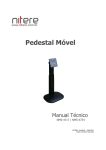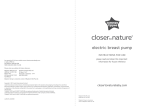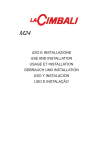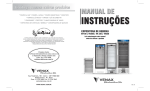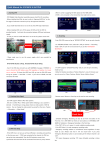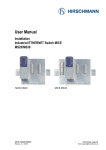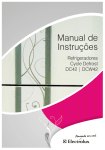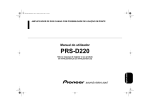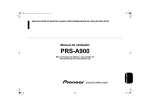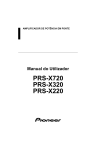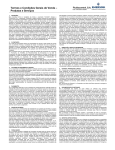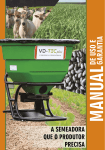Download Monitor de Vídeo LCD 8 - Nitere Indústria de Produtos Eletrônicos
Transcript
www.nitere.com.br Monitor de Vídeo LCD 8” Manual de Usuário ISM-0800S DI73028 - Revisão A – 25/09/2009 Todos os direitos reservados Índice ÍNDICE ....................................................................................................................................................... 2 NOTAÇÃO E SIMBOLOGIA .................................................................................................................. 3 TERMOS E REFERÊNCIAS.................................................................................................................... 3 ALIMENTAÇÃO DO MONITOR ........................................................................................................... 5 INSTALAÇÃO DO MONITOR E TELA SENSÍVEL AO TOQUE ..................................................... 6 CUIDADOS IMPORTANTES SOBRE O PROCESSO E LOCAL DE INSTALAÇÃO .................... 8 LIMPEZA E USO DO PRODUTO ........................................................................................................... 8 CUIDADOS ESPECIAIS ........................................................................................................................... 9 FUNÇÕES DO CONTROLE REMOTO ............................................................................................... 10 TECLAS DE ATALHO DO CONTROLE REMOTO .......................................................................................... 10 PARÂMETROS DO MENU OSD .......................................................................................................... 11 INSTRUÇÕES DE USO E NAVEGAÇÃO ....................................................................................................... 11 AJUSTE DO MONITOR – MENU VGA ............................................................................................... 12 AJUSTE DO MENU VGA .......................................................................................................................... 12 AJUSTE DO MENU OSD ........................................................................................................................... 13 AJUSTE DO MENU FUNCTION .................................................................................................................. 13 INSTALAÇÃO DO SOFTWARE DE CALIBRAÇÃO E USO DA TELA DE TOUCH SCREEN .. 14 ESPECIFICAÇÕES TÉCNICAS ........................................................................................................... 15 MONITORES DE VÍDEO MI8 E TMI8 COM TELA DE 8 POLEGADAS ........................................................... 15 MODOS DE OPERAÇÃO DOS MONITORES .................................................................................... 16 TERMO DE GARANTIA ........................................................................................................................ 17 CERTIFICADO DE GARANTIA .......................................................................................................... 19 Notação e simbologia Nome Atenção/Cuidado Símbolo [!] Importante [] Não permitido [] Assistência técnica autorizada Não tocar [] Seqüência de execução Aguarde (1)...(2).. [] [] Descrição O usuário deve prestar atenção aos cuidados e observações que estão à direita do símbolo. O desrespeito ou não observação deles poderá danificar o monitor e/ou trazer risco ao usuário. O texto abaixo desse símbolo traz informações importantes sobre o funcionamento, uso e instalação do produto. Por questões de segurança ou para otimizar o funcionamento do monitor, as observações à direita deste símbolo não devem ser executadas pelo usuário. Contate a assistência técnica autorizada para obter mais informações ou para realização dos serviços necessários. Não toque na área sinalizada com esse símbolo, pois há riscos de choques elétricos ou sobre aquecimento. Na execução da atividade proposta, obedeça a seqüência que aparece entre parênteses. Aguarde a finalização de uma operação. Termos e referências OSD On Screen Display. Trata-se de mensagens e do menu de configuração que aparece sobreposta à imagem gerada pelos sinais de entrada analógica ou digital. USB Porta de comunicação USB de alta velocidade. RS-232 Porta de comunicação serial de baixa velocidade. Plug&Play Termo criado para definir dispositivos que ao serem ligados em um computador com sistema operacional Windows, são automaticamente reconhecidos e instalados, com base num banco de dados previamente adicionado ao sistema operacional. Drivers São arquivos que contém informações sobre o funcionamento do dispositivo que está sendo ligado ao computador. No caso de monitores, informações como resolução máxima (1280x1024 pontos), taxa de atualização (85 Hz), fabricante, tipo de dispositivo e outras. VESA DPMS Padrão de economia de energia (DPMS - Display Power Management Signaling) estabelecido pela associação de fabricantes VESA (Vídeo Electronics Standard Association). Por esse padrão, monitora-se o sinal analógico da cor azul (Blue). Azul Normal - pulsando Intermitente Chave L/D desligada Estado Normal Economia de energia Desligado Consumo 40 [W] Menos de 2W Menos de 2W O monitor é compatível com Energy Star para economia de energia, quando o computador é equipado com uma placa de vídeo que atende os padrões VESA. Energy Star Marca registrada da agência de proteção ambiental Norteamericana, que estabeleceu critérios de economia de energia elétrica para equipamentos eletro-eletrônicos. DVI Digital Visual Interface – entrada de vídeo digital no padrão criado pela Digital Display Working Group. VGA Vídeo Gateway Arrays – Padrão de vídeo colorido criado pela IBM e adotado mundialmente. Alimentação do monitor Para aumentar a vida útil do monitor e evitar riscos à segurança, é recomendado que sejam observados os pontos abaixo. ! Antes de ligar o monitor em extensões, verifique os equipamentos e respectivos consumos de corrente. Some o consumo de cada um deles e verifique se está abaixo do valor da corrente que suporta a extensão. Somente ligue o monitor se a extensão suportar alimentar todos os equipamentos. Monitor Potência consumida 8” [W] 18 Corrente consumida em 12V [A] 1,5 Não é recomendado que os cabos do monitor passem por corredores ou locais onde transitam pessoas. Sempre que for retirar o cabo de alimentação da tomada ou desconectar o cabo de vídeo, certifique de que o monitor esteja desligado. O plugue de alimentação não deve sofrer grandes esforços ou ser ligado dobrado em relação ao cabo. Isso pode causar mau contato, mau funcionamento do monitor e ainda trazer riscos de choques elétricos. . O cabo não deve ser usado como varal ou suporte para outros objetos. Não puxar o cabo de alimentação com intuito de retirá-lo da tomada. Para tal, segure firmemente do plugue que encaixa na tomada. Instalação do monitor e tela sensível ao toque Desembale o produto e verifique o conteúdo da caixa. . • Monitor de vídeo; • Fonte de alimentação; • Cabo de alimentação; • Cabo de vídeo; • Cabo de comunicação para tela sensível ao toque (USB OU RS-232 opcional); • CD-ROM com drivers, aplicativos e documentação; • Guia rápido de instalação. • • • Para a realização dos passos de instalação a seguir, observe a figura 01 e 02 abaixo. Posicione o monitor no local de trabalho, que deve estar limpo e seco. Conecte o cabo de vídeo entre monitor e computador. Conecte também o cabo de comunicação da tela sensível ao toque entre computador e monitor. Conecte o cabo de alimentação na tomada. Ligue o computador e em seguida, o monitor, pressionando o botão do controle remoto, conforme figura abaixo. Observação importante O Monitor de vídeo é um dispositivo do tipo Plug&Play e seu driver é reconhecido e instalado automaticamente pelos principais sistemas operacionais de mercado, como Windows e Linux, sem a necessidade de CD-ROM ou outras mídias externas com arquivos de drivers. A instalação de drivers e configuração da tela sensível ao toque serão necessárias somente para monitores que possuírem esta tecnologia. Botão liga/desliga Figura 01: “Controle Remoto” – Teclado capacitivo para ajuste do monitor Conexão USB Monitor <> PC Entrada de Vídeo Analógica Entrada de vídeo composto Alimentação do monitor via fonte externa +12VDC Entrada Áudio Figura 02: instalação e conexões do monitor LCD As interfaces de comunicação mostradas acima podem variar de acordo com a configuração do equipamento adquirido pelo cliente. Aguarde a iniciação do computador. Verifique a qualidade da imagem e realize os ajustes necessários, usando o controle do monitor e observando o tópico “funções do controle” abaixo nesse manual. Instale os drivers do monitor que estão disponíveis no CD-ROM que acompanha o produto, observando o tópico “instalação de software”, abaixo nesse manual. Esses drivers são destinados exclusivamente para o funcionamento da tela sensível ao toque. Realize a calibração da tela sensível ao toque e execute testes. Cuidados importantes sobre o processo e local de instalação . Não instale o produto próximo de equipamentos que emitam campo magnético forte. Isso pode trazer prejuízos à qualidade da imagem. O monitor não deve ser instalado próximo de fontes de calor ou em locais com temperaturas superiores a 40 [oC]. O produto não deve sofrer choques ou cair. Afaste do monitor materiais inflamáveis ou produtos em combustão, como velas, cigarros, incensos e outros. . ! Observe se a umidade relativa do ar do local onde está instalado o monitor está entre 10 e 90 [%]. Se a umidade estiver abaixo do valor mínimo, o produto pode ser danificado devido à tensão eletrostática e se estiver muito alta, pode causar variações no comportamento de determinadas peças e até mesmo sua queima. Instale o produto em locais arejados, secos e ao abrigo do sol. Não obstrua as entradas e saídas de ventilação do produto Durante a instalação ou o uso do monitor, evite colocar a tela LCD voltada para a mesa ou outro local, pois isso pode arranhá-la ou perfurá-la. Evite retirar o plugue do monitor da tomada ou conectar/desconectar o cabo de vídeo quando esse ainda estiver ligado. Mantenha o material da embalagem longe do alcance das crianças. Limpeza e uso do produto . Para melhor visualização da imagem do monitor, o local onde o mesmo está instalado não deve conter iluminação excessiva ou receber luz direta na tela. . Antes de limpar o monitor, desligue-o e retire o plugue de alimentação. . Não utilize produtos abrasivos ou inflamáveis para a limpeza do produto. Para limpeza do produto é recomendado usar apenas um pano levemente embebido em água. Cuidados especiais Não abra o monitor com intuito de repará-lo. Isso deve ser realizado por pessoas e empresas habilitadas pelo fabricante. Nas operações de reparo, exija peças originais disponibilizadas pelo fabricante. Não retire ou danifique a etiqueta de número de série do produto. Guarde a cópia da nota fiscal de aquisição do produto. . Sempre que for transportar o monitor para outros locais, embale-o cuidadosamente na caixa original e verifique os acessórios que o acompanharão na viagem. . Utilize o monitor na melhor resolução pertinente ao seu ambiente de trabalho e aplicativos que são executados no computador, sendo que o fabricante recomenda 800x600 para monitores 8 polegadas. Não permita que líquidos e pequenos objetos caiam no interior do monitor. Não introduza elementos finos no monitor, como arames, bastonetes, agulhas, grafite de lapiseira e outros. Não descarte o produto e suas partes no lixo doméstico. Se ele estiver funcionando ou em condições de ser reparado, procure doá-lo à organizações beneficentes ou para outras pessoas. Se não estiver funcionando ou não puder ser reparado, encaminhe-o para empresas de reciclagem especializadas, uma vez que a maior parte de suas partes e peças podem ser reutilizadas futuramente. Funções do controle remoto 1 2 3 4 5 Tecla Nome Menu 1 Select 2 3 Liga/desliga Avanço 4 Recuo 5 Funcionalidade Permite o acesso ao menu OSD de ajustes do monitor. Retorna para a tela anterior. Sai do ajuste de algum parâmetro ou sai do menu OSD. Permite navegar nas janelas do menu OSD e entre os itens de configuração de cada janela. Liga ou desliga o monitor. Permite selecionar o parâmetro do menu a ser configurado. Uma vez escolhido, use essa tecla para aumentar o valor da grandeza. Permite também selecionar o item do menu a ser alterado, porém no sentido inverso da tecla anterior. Dentro do ajuste, permite a diminuição da grandeza em questão. Teclas de atalho do controle remoto ID Tecla 3,4 , 5 Select Nome Ajuste do volume Select Funcionalidade Permite o ajuste do volume do áudio quando o menu OSD não está visível na tela. Seleciona a entrada de vídeo ativa entre Analógico RGB (VGA) e vídeo composto, quando o menu OSD não está visível na tela. Verifique quais entradas de vídeo o equipamento dispõe. Parâmetros do menu OSD Instruções de uso e navegação 1. Para entrar no menu de configuração do monitor pressione a tecla menu. 2. Para navegar para a próximo janela de configuração do menu pressione a tecla select. 3. Ao chegar à janela de configuração desejada, pressione a tecla de avanço ou recuo (,) para ter acesso ao sub-menu selecionado. 4. Utilize a tecla select para selecionar o parâmetro a ser alterado ou ajustado. 5. Com o parâmetro selecionado na tela, pressione a tecla de avanço ou recuo (,) para ter acesso ao seu ajuste. 6. As teclas de avanço e recuo (,) permitem ajustar o valor, aumentando a grandeza () ou diminuindo-a (). 7. Ao final do ajuste do parâmetro, pressione a tecla menu duas vezes para retornar ao passo 3 desse procedimento. 8. Se necessário, selecione outros parâmetros do sub-menu e repita o procedimento apresentado nos passos 3, 4, 5, 6 e 7. 9. Quando todos os parâmetros de um sub-menu estiverem ajustados, pressione a tecla menu, para retornar ao menu principal, isto é, aquele que permite navegar entre as abas do menu OSD. 10. Repita os procedimentos acima de 1 a 8 para cada aba do menu OSD (sub-menu) e para cada parâmetro a ser ajustado ou selecionado. Durante a configuração, alguns parâmetros podem ser ajustados, isto é, os seus valores podem ser aumentados ou diminuídos dentro do limite especificado. Em outros casos, podem ser selecionados, isto é, entre as opções disponíveis, o usuário deve escolher uma delas. Ajuste do monitor – menu VGA Ajuste do menu VGA Ao se pressionar a tecla 1 (Menu) do teclado do monitor, irá aparecer na tela, de maneira sobreposta à imagem, um menu com parâmetros de ajuste do monitor. VGA Contrast Brightness H-Position V-Position Clock Phase Color Mode Auto < VGA Normal > Exit O primeiro menu apresenta informações de configuração do monitor. Contrast Possibilita a seleção do parâmetro contraste para posterior ajuste entre 0 e 100. Brightness Permite selecionar o parâmetro brilho para ajustá-lo posteriormente entre 0 e 100. H-Position Ao ser selecionado esse parâmetro, consegue-se ajustar a posição horizontal da imagem na tela. V-Position Permite o ajuste da posição vertical da imagem na tela, quando esse parâmetro é selecionado. Clock Ajusta a taxa de amostragem interna do clock do monitor. Phase Selecione essa opção para ajustar o foco da imagem na tela. Alterando esse parâmetro, o usuário remove o ruído horizontal e obtém uma imagem limpa e com maior nitidez. Color Mode Permite o usuário selecionar as opções de cores quente, fria e normal.’’ Auto Volta as configurações padrão de fábrica. Exit Sair da janela de configuração Use a tecla 2 (Select) para navegar entre os menus internos. Para selecionar o grupo do menu interno desejado, pressione a tecla 3 ou 4 (,) e a imagem será alterada para os parâmetros selecionados. Ajuste do menu OSD OSD Duration Half Tone Information > Memory Recall Exit Duration Permite o ajuste do tempo que o menu OSD ficará na tela sem ser utilizado, após ser selecionado. Half Tone Permite ajustar a tonalidade das janelas de configuração do menu OSD. Information Mostra informações de resolução do monitor. Memory Recall Permite voltar às configurações padrão de fábrica. Ajuste do menu Function Funtion Auto color Exit Auto color Permite realizar o auto ajuste nas cores do monitor. Instalação do software de calibração e uso da tela de touch screen Os monitores em questão são fabricados sem tela ou com tela sensível ao toque com tecnologia resistiva. Se o monitor possuir tela sensível ao toque, para o perfeito funcionamento em seu computador é necessário que o driver e os aplicativos que se encontram no CD-ROM sejam instalados e utilizados. Abaixo são mostrados os passos para instalação desses programas. O manual de instalação e uso da tela sensível ao toque é fornecido em documento separado, juntamente com os drivers necessários para cada sistema operacional em que o produto foi testado e aprovado. Especificações técnicas Monitores de vídeo MI8 e TMI8 com tela de 8 polegadas Modelo Tela de cristal líquido Dimensões do painel Área de exibição efetiva Pixel pitch Brilho Contraste (típica) Cores da tela Tempo de Resposta Ângulo de visão Resolução máxima Freqüência de varredura horizontal Freqüência de varredura vertical Aprimoramento de imagens Entrada de sinal Analógico MI8 800 x 600 pixels , Matriz Ativa TFT 8” 8"/ 20,4 cm 162,0 x 121,5 mm 0,264 x 0,264 mm 250 cd/m² 300:1 262K 25 ms +/-65º (H) / -65/+50º (V) 800 x 600 a 75 Hz 30 a 40 KHz TMI8 800 x 600 pixels , Matriz Ativa TFT 8” 8"/ 20,4 cm 162,0 x 121,5 mm 0,264 x 0,264 mm 200 cd/m² 300:1 262K 25 ms +/-65º (H) / -65/+50º (V) 800 x 600 a 75 Hz 30 a 40 KHz 56 - 75 Hz 56 - 75 Hz Normal, Warm e Cool 1(VGA) DB15 Sub 02 Entradas de vídeo composto (BNC) (Opcional) 75 ohm Normal, Warm e Cool 1(VGA) DB15 Sub USB tipo B para controladora Touch Screen ( Opcional ) 02 Entradas de vídeo composto (BNC) (Opcional) 75 ohm 0,7 Vpp 0,7 Vpp 02 Saidas de vídeo composto (BNC) (Opcional) 01 Entrada de Áudio Estéreo (P2) 11 a 13 VCC - 2A (Fonte Externa) 14W 0º a 40º C 20% a 80% Sem Condensação 217 X 151 X 42mm 2 Watts (Estéreo) Inglês Seleção do canal de Entrada, Lig/Desl e Controle de Volume e Onscreen Display (OSD) Compatibilidade Plug & Play DDC/CI, Windows 98/ME/2000/XP/Vista Instalação padrão VESA 50 x 50 mm. 02 Saidas de vídeo composto (BNC) (Opcional) 01 Entrada de Áudio Estéreo (P2) 11 a 13 VCC - 2A (Fonte Externa) 14W 0º a 40º C 20% a 80% Sem Condensação 217 X 151 X 42mm 2 Watts (Estéreo) Inglês Seleção do canal de Entrada, Lig/Desl e Controle de Volume e Onscreen Display (OSD) Compatibilidade Plug & Play DDC/CI, Windows 98/ME/2000/XP/Vista Instalação padrão VESA 50 x 50 mm. Porta de comunicação USB Outras Entradas de vídeo Impedância de entrada para vídeo Níveis de sinais de entrada para vídeo Outras Saidas de vídeo Interface de áudio Alimentação Consumo Temperatura de Operação Umidade Dimensões Gabinete Plástico Áudio Interno Idioma do OSD Controles externos Outros Modos de operação dos monitores Item Standards Resolution Dot Clock (MHz) 1 5 6 7 8 9 10 11 12 13 14 NEC PC98 VGA VGA VGA VESA VESA VESA SVGA VESA VESA VGA 640x400 640x350 640x400 640x480 640x480 640x480 800x600 800x600 800x600 800x600 720x400 21.05 25.18 25.18 25.18 31.50 31.50 36.00 40.00 50.00 49.50 28.32 Vertical Scanning Frequency (Hz) 56.42 70.09 70.09 59.94 72.81 75.00 56.25 60.32 72.19 75.00 70.09 Horizontal Scanning Frequency (kHz) 24.83 31.47 31.47 31.47 37.86 37.50 35.16 37.88 48.08 46.88 31.47 Uma vez que o usuário realize o ajuste para um dado modo de operação, não será necessário mais fazê-lo ao ligar e/ou desligar o monitor, enquanto o cartão de vídeo do computador não for trocado ou reparado. As especificações aqui contidas podem ser alteradas pelo fabricante a qualquer tempo, sem a necessidade de aviso prévio. Mantenha-se atualizado, consultando a nossa página na internet: www.nitere.com.br As marcas e termos aqui apresentados são de propriedade de seus respectivos donos e são citados para informar e permitir que o usuário use os monitores de forma segura e eficiente. A NITERE está a disposição para sanar as dúvidas relacionadas ao funcionamento, procedimentos, especificação do produto e outras, através do suporte técnico NITERE ou departamento comercial por telefone (35 3471 0500) ou por e-mail: ([email protected] ou [email protected]). Termo de garantia O produto referente a este termo foi projetado e fabricado para atender as necessidades de seus clientes no que se refere a interface de saída de computadores – exibição de imagens na tela e na interface de entrada telas sensíveis ao toque com tecnologia SAW, conforme o modelo adquirido e especificação contida neste manual. A NITERE garante o produto contra comprovados defeitos de fabricação e material pelo período de 12 meses (doze meses), não prorrogáveis, que compreende o prazo de garantia legal (90 dias) e estendida (270 dias), contados a partir da data de emissão da Nota Fiscal de Venda para o consumidor final. Convenções Monitor de vídeo Equipamento projetado e fabricado para exibir imagens na tela, tendo com origem um computador ou dispositivo que gere sinais dentro das especificações contidas nesse manual. Período de garantia Intervalo de tempo definido acima, durante o qual o fabricante providenciará o reparo do produto que apresentar comprovado defeito de fabricação ou desgaste anormal, sem despesas de mão de obra e peças para o cliente. Consumidor final Pessoa física ou jurídica que adquiriu o produto e o usa com freqüência. NITERE Pessoa jurídica do direito privado, que produziu e comercializou o monitor de vídeo em questão e que o garante pelo prazo acima, dentro das condições estabelecidas nesse termo e no manual do produto. Disposições gerais Durante o período de garantia, a NITERE providenciará o reparo do produto que apresentar comprovado defeito de fabricação ou desgaste anormal OU, a seu critério, poderá trocar o equipamento acima qualificado por outro de funcionalidade similar ou superior, sem que o cliente arque com despesas de mão de obra ou peças. Em nenhuma hipótese, o período de garantia do produto será estendido. Para uso da garantia legal (90 dias) e da estendida (período definido acima), o consumidor final deverá encaminhar o produto defeituoso devidamente embalado e acompanhado de Nota Fiscal de remessa para conserto ou similar, certificado de garantia preenchido e cópia da Nota Fiscal de aquisição do monitor. As despesas de frete, seguros e outras vinculadas ao envio e retorno no material ao fabricante são de responsabilidade do CONSUMIDOR FINAL, conforme previsto no CÓDIGO DE DEFESA DO CONSUMIDOR. Casos em que há perda da garantia O produto perderá a gratuidade de peças, partes e mão de obras para o consumidor final, caso haja desrespeito às condições estabelecidas no código de defesa do consumidor ou das condições abaixo: Se o produto apresentar algum selo de garantia violado ou retirado, caracterizando assim fraude, tentativa de ajustes internos ou tentativa de reparos por terceiros estranhos à NITERE; Se o consumidor não apresentar a nota fiscal de aquisição do monitor; Se a etiqueta de número de série do produto estiver retirada, alterada ou não identificável; Se o defeito for causado por terceiros estranhos à NITERE, por mau uso, configuração errada, negligência ou não observância das recomendações, cuidados e especificações contidas no manual do produto; Se o defeito foi causado pelo não aterramento de segurança do produto ou por descargas elétricas e atmosféricas, intempéries, raios, explosões, atos de vandalismo, inundações, sabotagens, terremotos e outros sinistros de natureza semelhante; Se o produto foi instalado em redes elétricas fora das especificações contidas nesse manual ou em condições ambientais adversas às estabelecidas pelo fabricante; Se o defeito decorre do transporte, armazenamento, queda ou acidente com o produto; Se forem utilizados no produto acessórios, peças ou partes não originais, não respeitando assim o que recomenda pela NITERE. O que não é coberto pela garantia: Despesas com fretes, seguros e outras agregadas ao envio e retorno dos produtos com defeitos para a fábrica. Essas despesas são de responsabilidade do cliente; Despesas para atendimento IN-LOCCO do consumidor final, como passagens, hotéis, refeições e similares. Custos de mão de obra e serviços para confecção de cabos, instalação do produto ou treinamentos dos consumidores e seus agregados. Perdas, danos ou lucros cessantes pelo uso ou impossibilidade de uso do monitor e suas partes. O fabricante não pode ser responsabilizado se alguma das condições abaixo ocorrer: O conteúdo da troca de informações entre o monitor e o computador; Perda, danos ou lucros cessantes relativos ao uso ou impossibilidade de uso do monitor e seus acessórios; Por valores cobrados por terceiros, referentes a serviços de instalação, calibração, treinamentos e outros. Pela impossibilidade de uso da tela sensível ao toque por uma determinada pessoa ou grupo de pessoas. Certificado de garantia CERTIFICADO DE GARANTIA Modelo No. de série Descrição NF Aquisição Data aquisição: Revenda/Distribuidor DADOS DO CLIENTE Nome/Razão Social Endereço CEP Cidade Contato UF Telefone e-mail Acessórios enviados Defeito reclamado NITERE Indústria de Produtos Eletrônicos Ltda. A/C: Assistência Técnica Nitere Cond. Centro Empresarial Pref. Paulo F. Toledo, 140 – Arco-Íris 37540-000 – Santa Rita do Sapucaí – MG Telefone : 35 3471 0500 – e-mail : [email protected] www.nitere.com.br NITERE Indústria de Produtos Eletrônicos Ltda. Condomínio Centro Empresarial Pref. Paulo F. Toledo, 140, Arco-Íris 37540-000 - Santa Rita do Sapucaí – MG – Brasil Telefone / FAX : 35 3471 0500 Contatos / e-mail Comercial : [email protected] Suporte técnico : [email protected] Assistência técnica : [email protected]